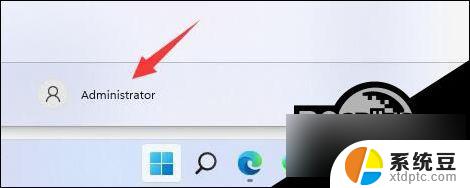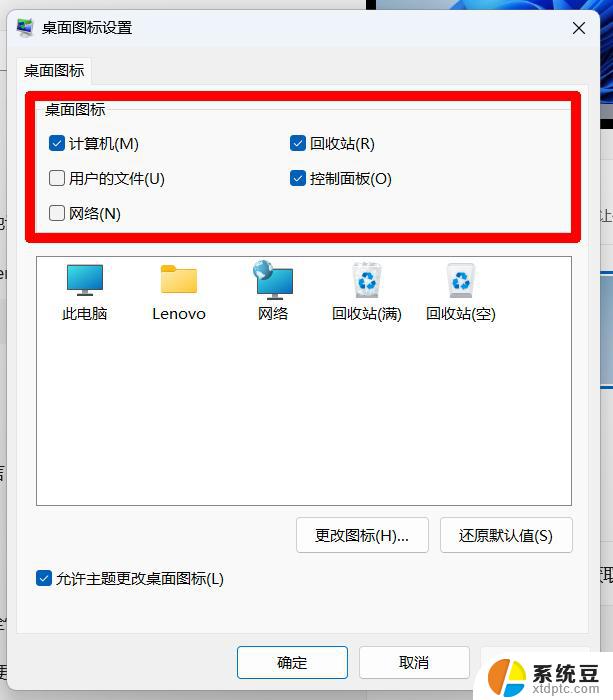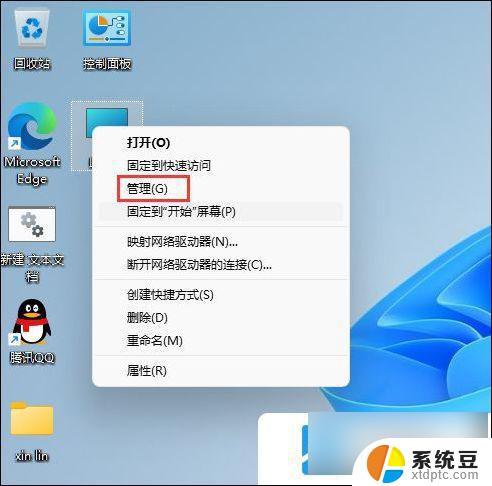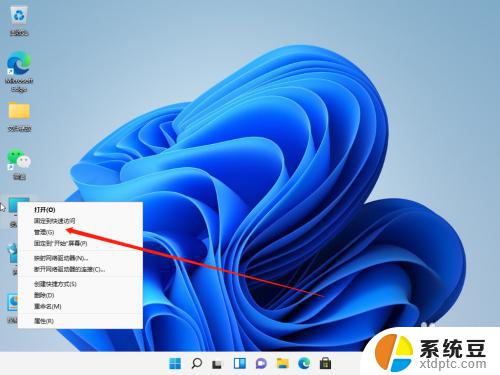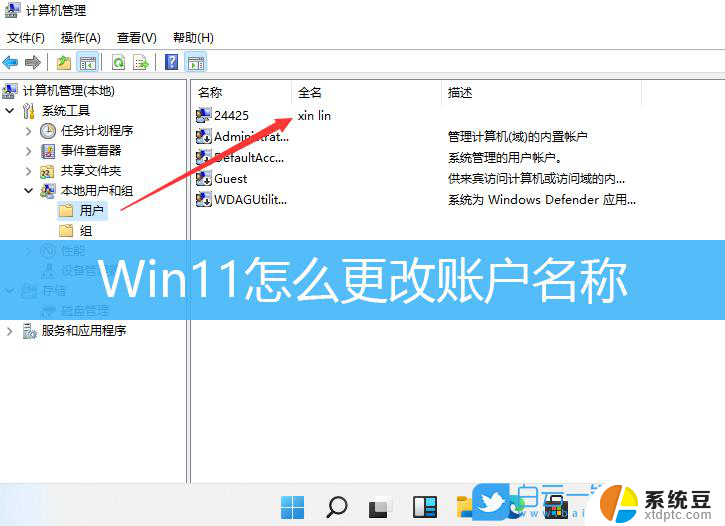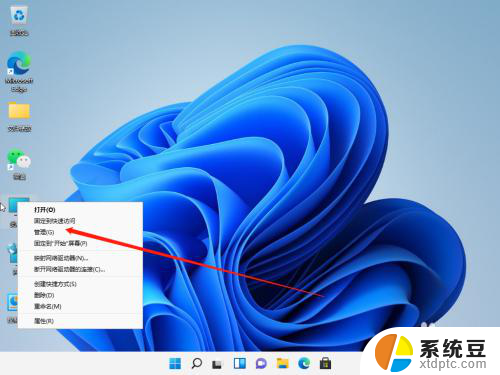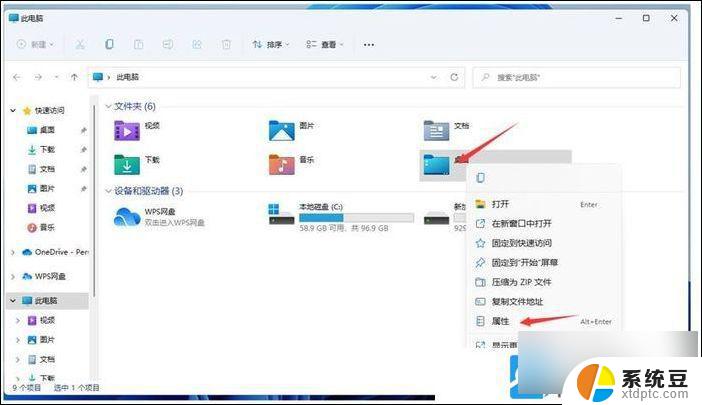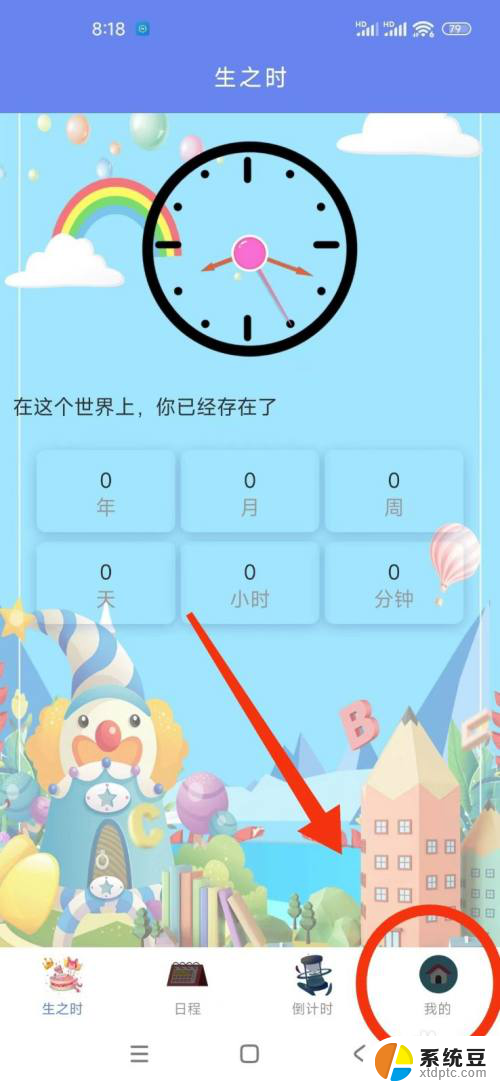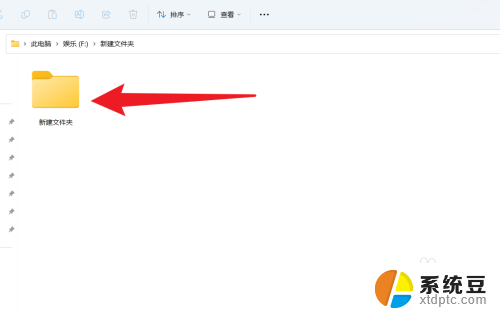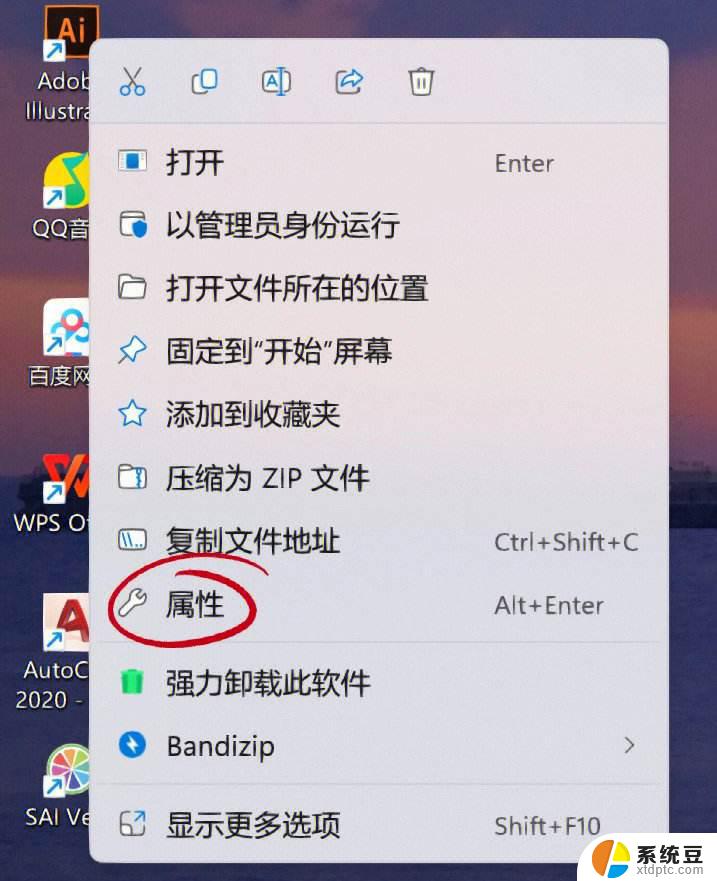win11如何修改用户名字 Win11更改用户名的教程
更新时间:2024-10-26 09:08:53作者:xtyang
Win11是微软最新发布的操作系统,拥有许多新的功能和改进,其中修改用户名是一个常见的需求,可以让用户个性化自己的操作系统账户。在Win11中,修改用户名的步骤并不复杂,只需要按照简单的教程操作即可完成。通过修改用户名,用户可以更好地管理自己的账户信息,使操作系统更符合个人喜好和习惯。下面我们就来详细介绍一下Win11如何修改用户名的方法。
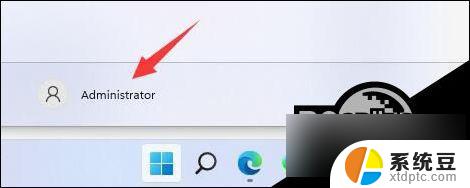
第一步
右键桌面此电脑,打开“管理”。
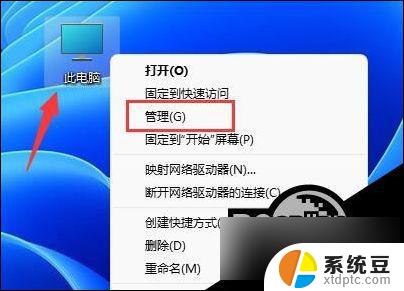
第二步
展开“本地用户和组”,双击打开“用户”。
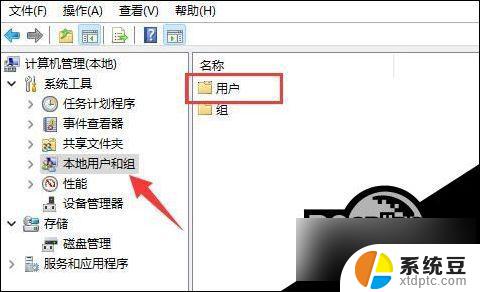
第三步
右键想要修改用户名的账户,打开“属性”。
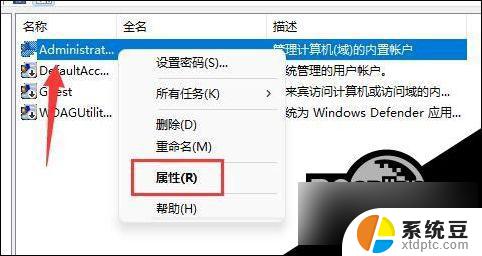
第四步
在“全名”下输入想要的名称。
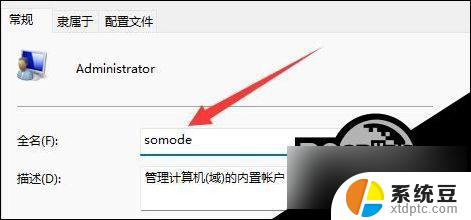
第五步
修改完成后,重启电脑就可以看到账户名称修改成功了。

如果你使用了微软账号登录,那么需要进入微软官网修改。
以上就是win11如何修改用户名字的全部内容,有出现这种现象的小伙伴不妨根据小编的方法来解决吧,希望能够对大家有所帮助。